当我们的电脑重装系统之后,桌面上一般就只剩下一个“回收站”的电脑图标,很多小伙伴不知道怎么找回这些丢失的图标,还有小伙伴丢失的文件也不知道到底该怎么办,接下来小编将围绕这些问题给大家分享一下重装系统后桌面文件恢复方法。
工具/原料:
系统版本:windows10系统
品牌型号:惠普战66五代
软件版本:嗨格式数据恢复大师1.0
方法/步骤:
方法一:在个性化设置
1.首先点击桌面当中的空白处,弹出一个菜单选项界面,点击进去个性化界面。
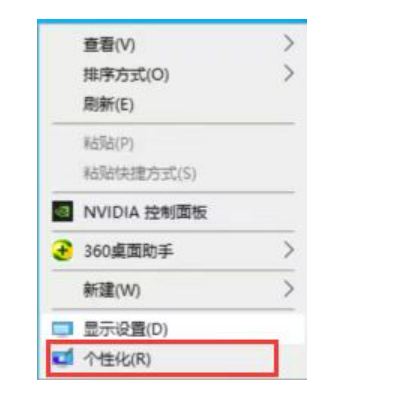
2.进入到新的操作的页面之后,找到主题的功能,然后在相关的设置选项功能栏界面中可以看见有个桌面图标设置这个功能,点击进入其中。
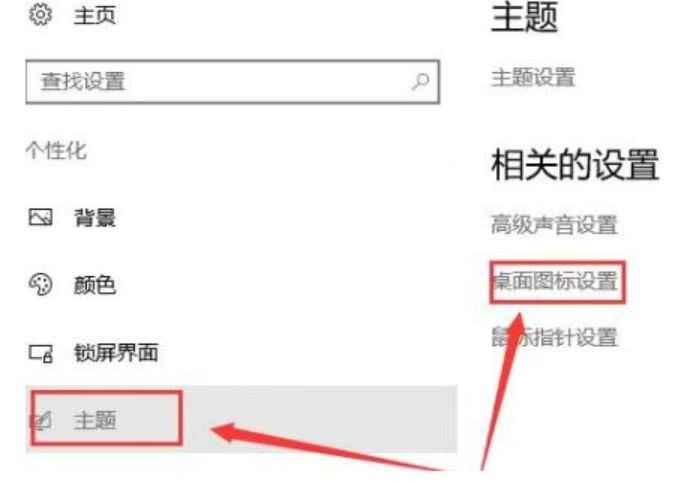
3.此时在进入到的窗口界面当中我们即可把桌面图标里的所有选项,都进行勾选,完成操作之后,点击下方的确定就可以啦。

方法二:使用工具
1、点击打开“嗨格式数据恢复大师”,选择比较适合自己的恢复模式进入,然后选择原数据存储位置进行扫描。
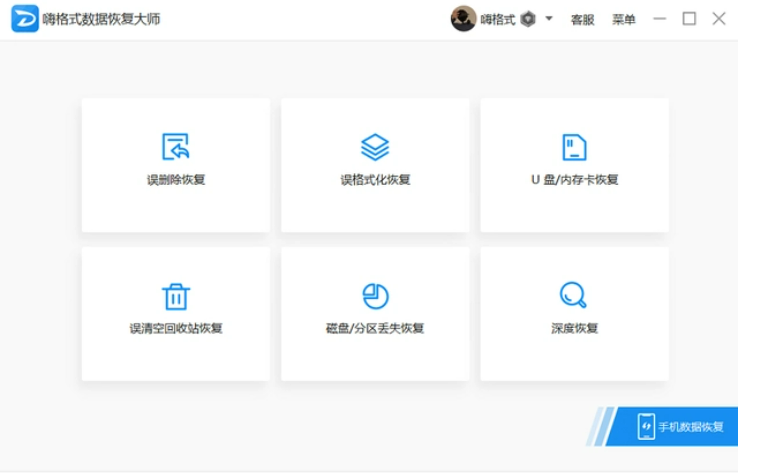
2、扫描完成之后,即可查看恢复出来的文件。
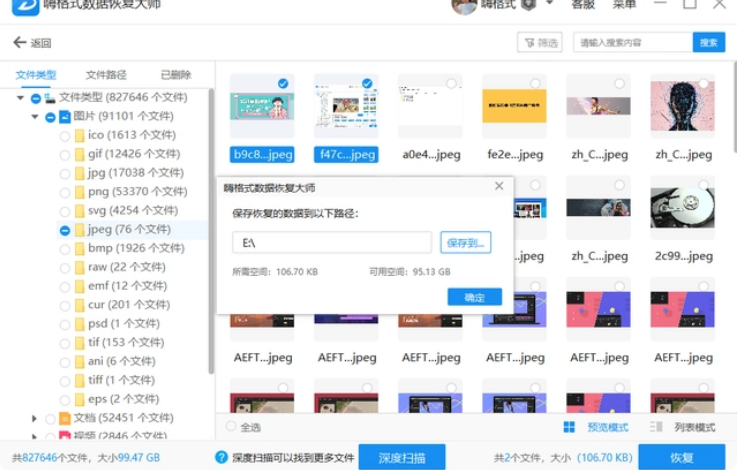
总结:
方法一:在个性化设置
1.点击桌面空白处,打开个性化;
2.点击主题的功能,打开桌面图标设置界面;
3.将桌面图标里的所有选项勾选上即可找回。
方法二:使用工具
1、打开嗨格式数据恢复大师,选择恢复模式进行扫描;
2、扫描完成之后即可查看恢复出来的文件了。